偶発的な行動やその他の理由でiPhoneのアプリを削除したことがありますか?これらのアプリを回復したいが、その方法がわからないですか?iPhoneでアプリを誤って削除すると、特に頻繁に使用するアプリケーションの場合は、イライラする可能性があります。幸いなことに、削除されたアプリの回復は簡単なプロセスであり、それらを復元するのに役立つ複数の方法があります。このガイドでは、iPhoneで削除されたアプリを回復する方法のさまざまな方法について説明します。さっそく始めましょう。
さっそく見ていきましょう。一般的に、iPhoneで誤って削除したアプリを回復するために試すことができる4つの方法があります。それぞれを順を追って見ていきましょう。
ホーム画面からアプリケーションにアクセスできなくなったからといって、必ずしも完全にアンインストールされたわけではありません。 iOS 14 以降、Apple は、メインのホーム画面を乱雑にする代わりに、ダウンロードしたアプリケーションをアプリ ライブラリに保存できる機能を導入しました。アプリケーションを削除したが、削除前に非表示の状態にあった場合は、次の簡単な手順に従って、iPhoneで最近削除したアプリを復元します。
ステップ1。iPhoneで「設定」アプリを開きます。
ステップ2。下にスクロールして「ホーム画面」を選択します。
ステップ3。「ホーム画面に追加」を選択します。
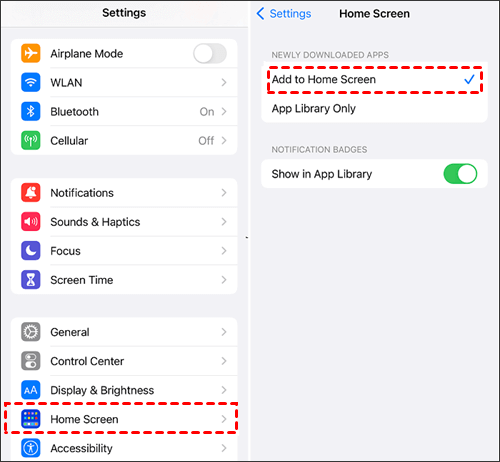
あなたは好きかもしれません:
Androidで削除されたアプリを回復する方法は?それらを生き返らせる
[解決済み]iPhoneのごみ箱にアクセスして削除済みアイテムを復元する方法は?
App Storeから再インストールして、削除されたアプリケーションを見つけることもできます。これらのアプリケーションを購入したかどうかにかかわらず、iPhoneでアプリがいつ削除されたかを確認する手順は次のとおりです。
ステップ1。デバイスでApp Storeを起動します。画面下部の「アップデート」をタップし、「購入済み」をクリックして、アカウントで購入したアプリにアクセスします。
ステップ2。「このiPhoneにはありません」セクションに切り替えると、現在デバイスにインストールされていない購入済みアプリを表示できます。
ステップ3。再インストールするアプリを見つけ、その横にあるダウンロード矢印をクリックして、iPhoneから削除されたアプリを復元します。

ステップ1。デバイスでApp Storeを起動します。
ステップ2。虫眼鏡をタップするか、検索機能を使用して、再インストールするアプリを見つけます。
ステップ3。検索結果でアプリを見つけたら、ダウンロードアイコン(雲の記号)をクリックして、以前にiPhoneから削除されたアプリを復元します。
iTunesを使用してiPhoneをバックアップまたは同期する場合は、iTunesから削除したアプリを復元することもできます。削除したときにiPhoneにアプリを戻す方法の手順は次のとおりです。
iTunes 12.7以降、アプリケーションに関連する機能は削除されました。したがって、このセクションは、iTunes 12.7以降のバージョンにまだアップデートしていないユーザーに適用されます。以下の手順に従ってください。
ステップ1。iPhoneをコンピュータに接続し、iTunesを開きます。
ステップ2。左上隅にあるデバイスアイコンをクリックします。
ステップ3。左側のサイドバーから「アプリ」を選択します。
ステップ4.削除されたアプリを見つけて、その横にある[インストール]をクリックします。
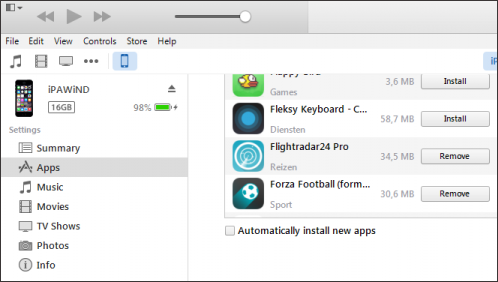
iTunes(またはmacOSの新しいバージョンのFinder)を使ってiPhoneをバックアップしている場合は、アプリケーションデータを含むバックアップをiPhoneに復元できます。ただし、バックアップから復元すると、デバイス上の現在のデータが消去されます。以下の手順に従ってください。
ステップ1。iPhoneをコンピュータにリンクし、iTunesを起動します。
ステップ2。ナビゲーションバーの左端にあるiPhoneアイコンを選択します。
ステップ3。「概要」タブに移動します。次に、「バックアップの復元」を見つけてクリックし、保存されたバックアップをアプリケーションとアプリケーションデータとともに復元します。

参考文献:
iPhoneおよび Android のTikTokで削除されたメッセージを回復する方法[効果的]
送信者によって削除されたWhatsApp画像を回復するためのトップ5の方法
iCloudバックアップがある場合は、デバイスを復元することで、削除したアプリを復元できます。この方法を使用すると、iPhone上のすべてのデータがリセットおよび消去されます。したがって、続行する前に、削除されたアプリケーションデータを事前にバックアップしていることを確認してください。iCloudバックアップからiPhoneで削除されたアプリを回復する方法は次のとおりです。
ステップ1。iPhoneのすべてのデータと設定をクリアします。「設定」>「一般」>「リセット」>「すべてのコンテンツと設定を消去」をタップします。

ステップ2。「アプリとデータ」画面が表示されたら、「iCloudバックアップから復元」をタップします。

ステップ3。Apple IDでサインインしてiCloudにアクセスし、削除したアプリとデータを含むバックアップを選択します。プロセスが完了するのを待ちます。
これで、iPhoneで削除されたアプリを回復する方法がわかり、上記の4つの方法は主に削除されたアプリの回復に焦点を当てていますが、アプリ内のデータの回復を保証するものではありません。写真、ビデオ、連絡先、メッセージ、メモなどの重要なアプリデータを復元する場合は、次のようなプロの iPhoneデータ復旧ソフトウェア を使用できます Coolmuster iPhone Data Recovery (iPhoneデータ復元)。このソフトウェアを使用すると、iPhone、iTunesバックアップ、またはiCloudバックアップからさまざまな種類のデータを簡単な操作と高効率で回復できます。
主な機能:
Coolmuster iPhone Data Recoverを使用してiPhoneでアプリデータを回復する方法は次のとおりです。
01年プログラムをダウンロードしてコンピューターにインストールした後、デスクトップから起動し、「iOS リカバリ」モジュールをクリックします。次に、USBケーブルを使用して iOS デバイスをコンピューターに接続します。
02年通常、ソフトウェアはデバイスをすばやく検出します。モバイルデバイスの「信頼」オプションをクリックして識別します。接続すると、次のインターフェイスが表示されます。インターフェイスで目的のデータタイプを選択し、[スキャンの開始]をクリックして続行します。

03年プログラムが選択したデータタイプをスキャンした後、削除されたファイルと既存のファイルの両方を含む詳細ファイルをインターフェイスでプレビューできます。左側のパネルからカテゴリを選択し、右側で特定のアイテムを選択します。回復するデータを選択したら、「コンピューターに回復」アイコンをクリックします。これにより、削除されたデータがiPhoneからコンピュータに復元され、既存のファイルもコンピュータに転送されます。

ビデオチュートリアル:
詳細情報:
バックアップなしで/バックアップを使用してiPhoneで完全に削除されたファイルを回復する方法
[100%成功]コンピュータなしでiPhoneから削除された写真を復元する方法
iPhoneで削除されたアプリを回復する方法と、iPhoneから削除されたアプリデータを復元する方法がわかったので、 Coolmuster iPhone Data Recovery (iPhoneデータ復元) は強力でユーザーフレンドリーなデータ回復ソフトウェアとして提供されます。iPhone、iTunesバックアップ、またはiCloudバックアップからさまざまな種類のデータを回復でき、すべてのiOSデバイスとバージョンをサポートします。iPhoneから重要なデータを回復したい場合は、 Coolmuster iPhone Data Recovery (iPhoneデータ復元).このソフトウェアをダウンロードして試し、その機能を体験できます。
関連記事:
iPhoneで削除されたWhatsAppメッセージを表示する方法は?[隠しメソッド]
iPhoneで削除されたWeChatメッセージを回復する方法に関する完全ガイド
iPhoneで削除された保存済みパスワードを回復する方法に関する戦略
iPhoneで削除されたViberメッセージを復元する方法(バックアップあり/なし)





